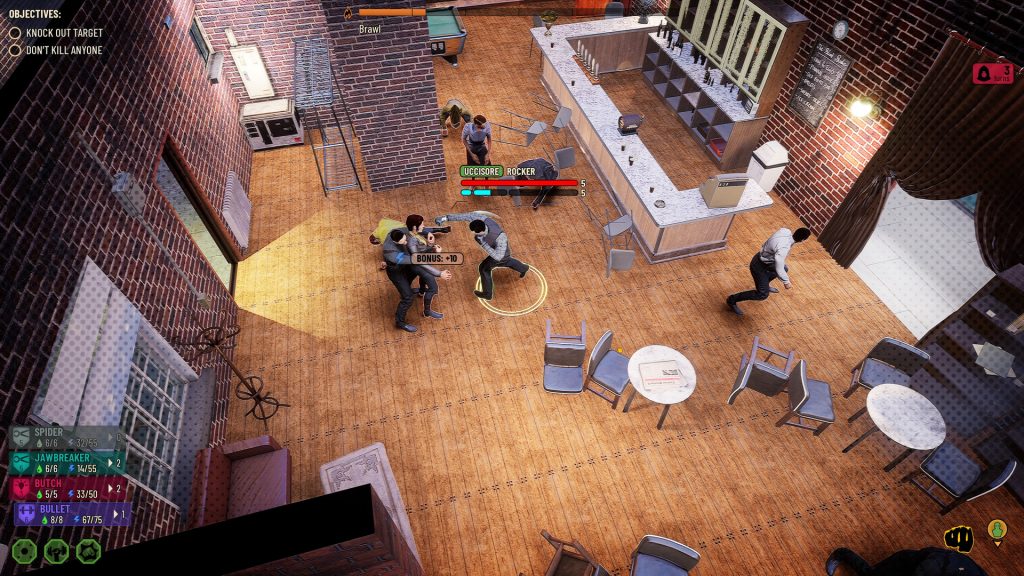Google Stadia से अपने गेम सेव को निर्यात और डाउनलोड कैसे करें
- 30 सितंबर 2022 10:35 पूर्वाह्न पीटी

Google Stadia अब अगले साल के करीब आने के लिए तैयार है, कई गेमर्स यह सोचकर रह गए हैं कि Stadia की गेम की लाइब्रेरी में उनकी प्रगति के वर्षों का क्या होगा। शुक्र है, आपके सेव पूरी तरह से सुरक्षित हैं और इन्हें आसानी से एक पीसी में ले जाया जा सकता है! यहां बताया गया है कि आप पीसी/मैक पर स्टीम या एपिक गेम्स पर उपयोग करने के लिए अपने स्टैडिया खाते से अपने गेम सेव को कैसे निर्यात और डाउनलोड कर सकते हैं।
Google द्वारा ऑफ़र किए जाने वाले हर दूसरे ऐप या सेवा की तरह, आपको Google Takeout का उपयोग करके Stadia से अपना डेटा स्वतंत्र रूप से निर्यात करने की अनुमति है। अपने गेम सेव को डाउनलोड करने के लिए Google Takeout का उपयोग कैसे करें और एक बार निर्यात होने पर उन्हें कहां खोजें, इसका एक त्वरित विवरण यहां दिया गया है।
- Google Takeout पर जाएंओपन गूगल टेक आउट web ऐप, और सुनिश्चित करें कि आप उस Google खाते में लॉग इन हैं जिसका उपयोग आप Stadia के साथ करते हैं। पहली चीज़ जो आप यहाँ करना चाहेंगे वह है “क्लिक करें”सभी को अचिन्हिंत करें"बटन, जैसा कि आप शायद नहीं चाहते सब आपके Google खाते के डेटा का, सिर्फ़ Stadia का हिस्सा.
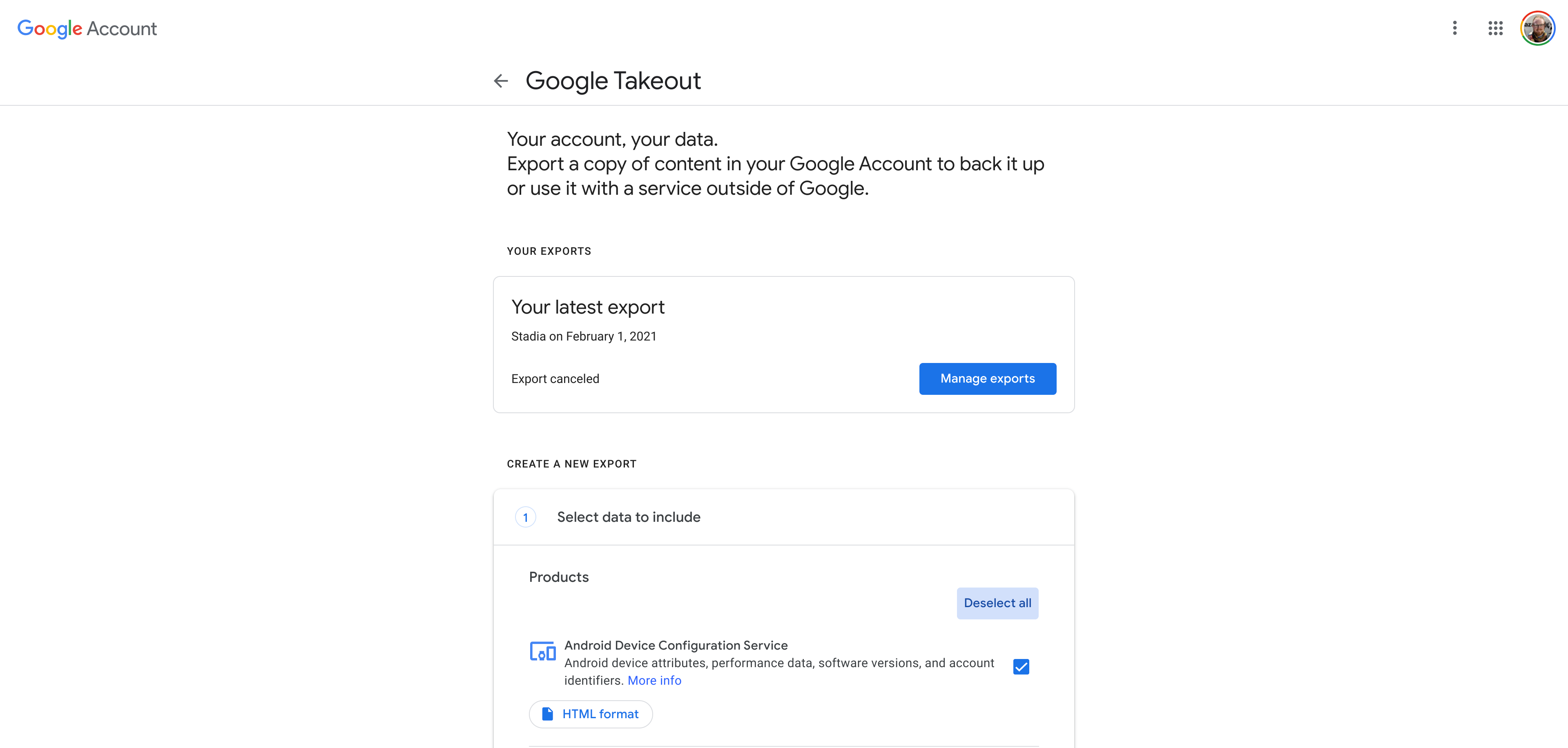
- Stadia ढूंढें और चुनेंया तो सूची को तब तक नीचे स्क्रॉल करें जब तक आपको "स्टेडिया" न मिल जाए या "स्टैडिया" के लिए पृष्ठ खोजने के लिए Ctrl-F का उपयोग करें। एक बार मिल जाने के बाद, चेकबॉक्स पर क्लिक करें यह चुनने के लिए कि आप अपना Stadia डेटा डाउनलोड करना चाहते हैं। अगला, नीचे स्क्रॉल करें और "क्लिक करें"अगला कदम"बटन.
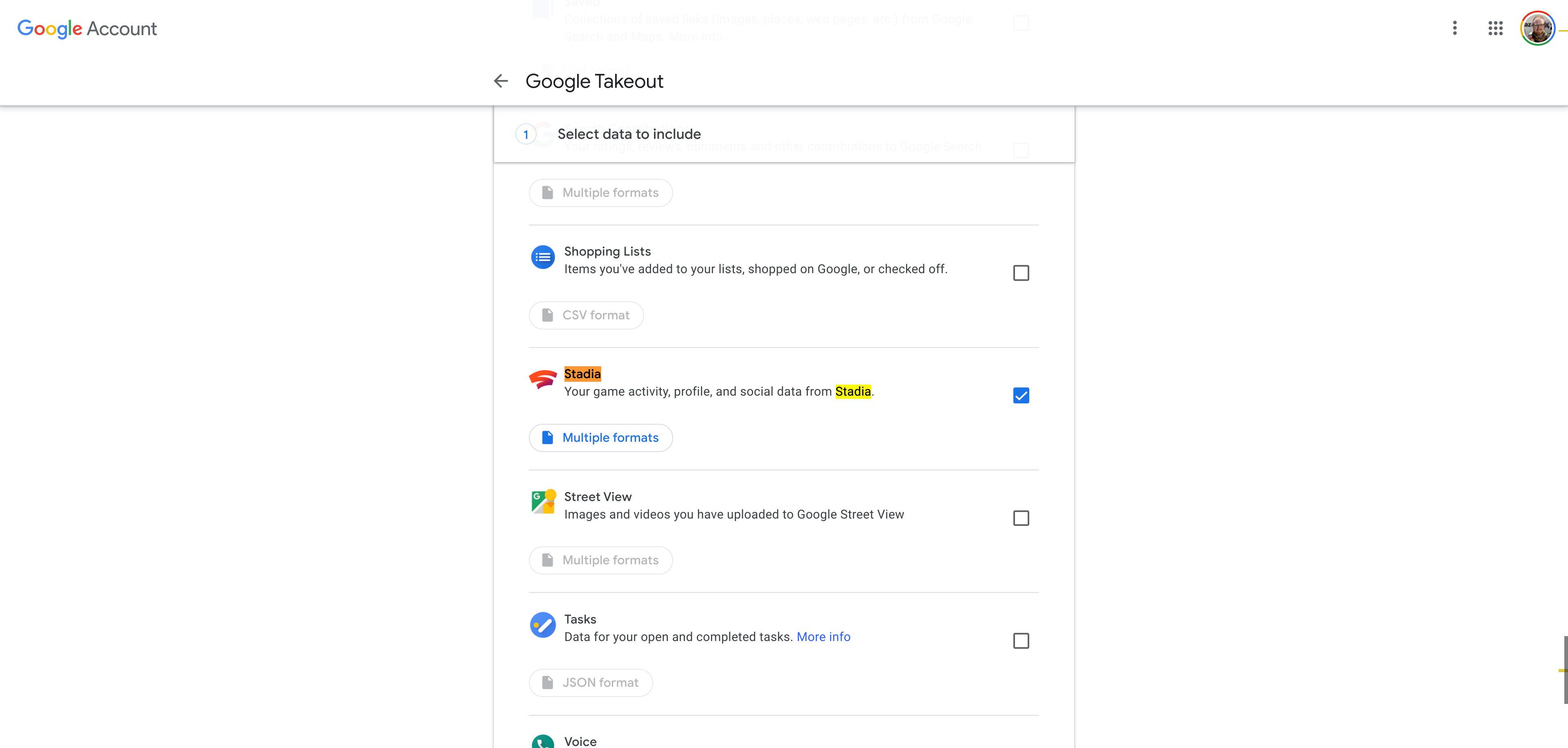
- चुनें कि आप डेटा कैसे डाउनलोड करना चाहते हैं“डिलीवरी विधि” के नीचे ड्रॉपडाउन बॉक्स का उपयोग करके, आप चुन सकते हैं कि आप अपने Stadia निर्यात को कैसे सहेजना चाहते हैं। डिफ़ॉल्ट रूप से, आप उन्हें ईमेल में लिंक के रूप में प्राप्त करेंगे, लेकिन आप उन्हें Google ड्राइव, Microsoft OneDrive, या ड्रॉपबॉक्स में सहेज सकते हैं। इसके बाद, आप यह चुनना चाहेंगे कि आपका निर्यात किया गया Stadia डेटा किस प्रारूप में प्राप्त किया जाए। की डिफ़ॉल्ट सेटिंग्स ".zip" और "2 GB" शायद आपके सर्वोत्तम दांव हैं, लेकिन आप इन्हें बदल सकते हैं यदि आप जानते हैं कि आप क्या कर रहे हैं.
एक बार जब आप सेटिंग से खुश हो जाएं, तो "क्लिक करें"निर्यात बनाएं"टेकआउट प्रक्रिया शुरू करने के लिए।
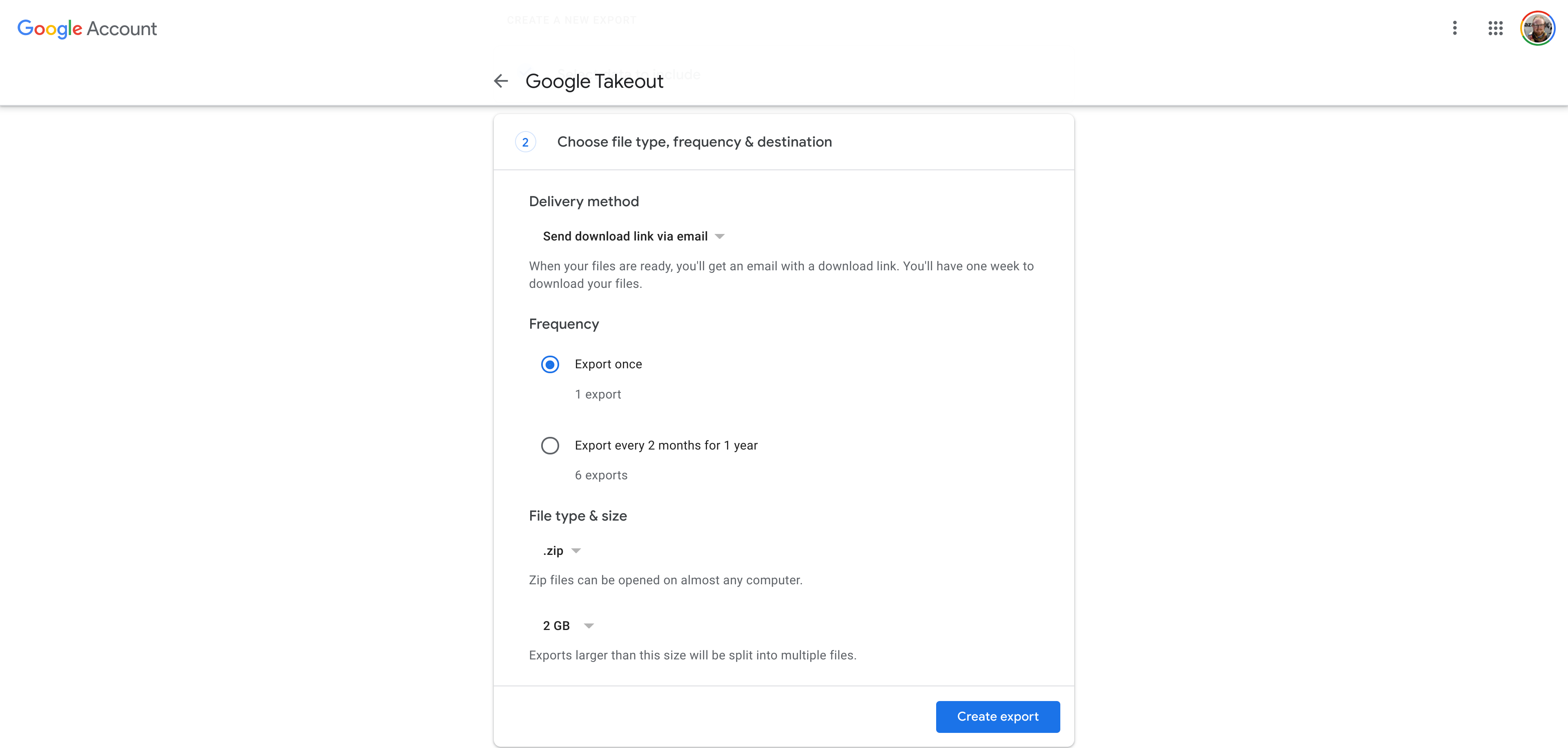
- थोड़ी देर रुकिएGoogle Takeout कोई तेज़ प्रक्रिया नहीं है। आपके Stadia निर्यात के आकार के आधार पर, जो इस बात से निर्धारित होता है कि आपने कितने स्क्रीनशॉट और वीडियो सहेजे हैं, इस प्रक्रिया में मिनट, घंटे या दिन भी लग सकते हैं। शुक्र है, मेरे व्यक्तिगत Stadia बैकअप को पूरा होने में केवल दो मिनट लगे।
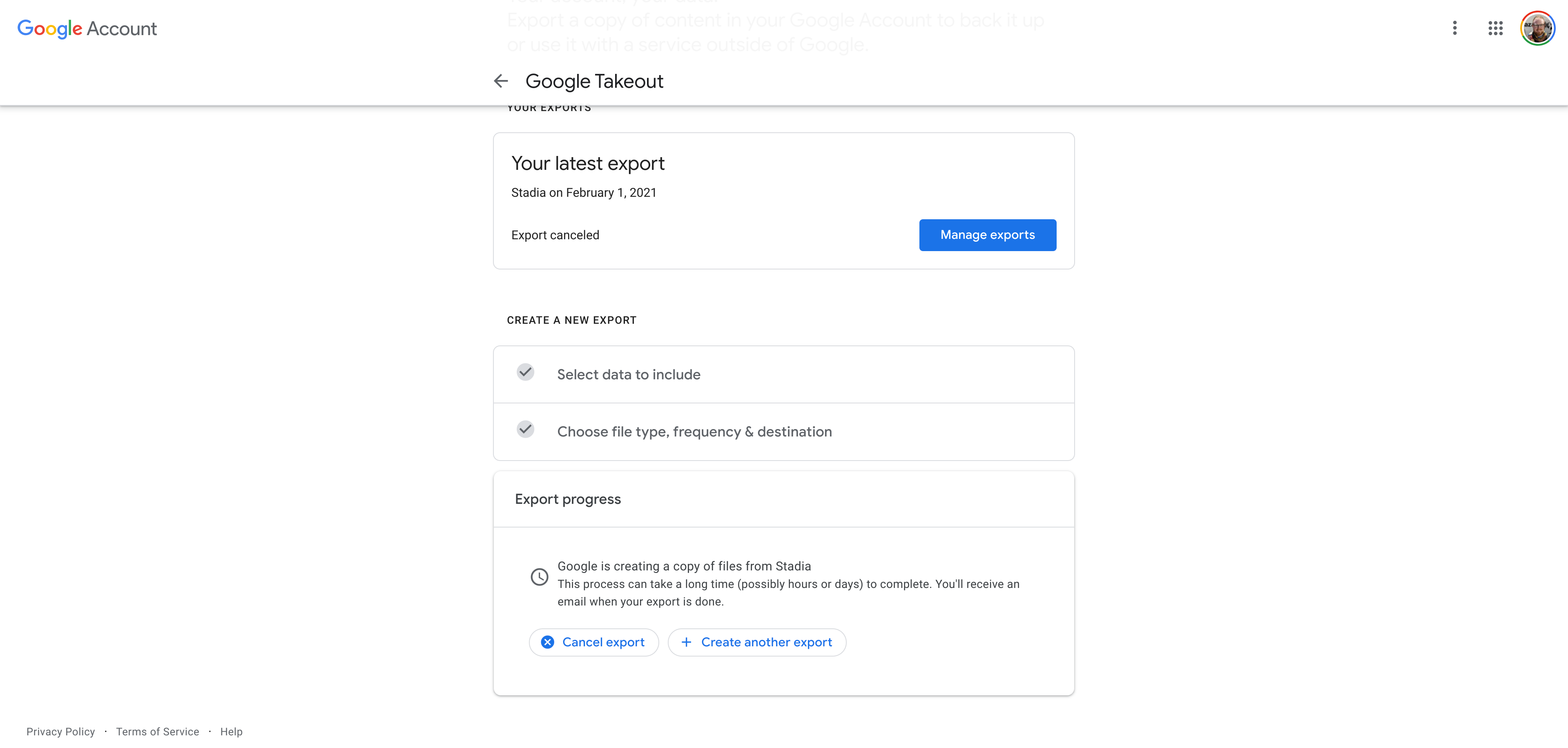
- अपना बैकअप डाउनलोड करेंएक बार आपका बैकअप तैयार हो जाने पर, आपको Google Takeout से आपके निर्यात किए गए Stadia डेटा के डाउनलोड लिंक के साथ एक ईमेल प्राप्त होना चाहिए। या, यदि आपने क्लाउड स्टोरेज का बैकअप लेना चुना है, तो आपकी फ़ाइलें पहले से ही मौजूद होंगी। वर्षों में आपने कितने वीडियो सहेजे हैं, इस पर निर्भर करते हुए, यह बैकअप आपकी अपेक्षा से बहुत बड़ा हो सकता है। सुविधा के लिए, Google आपकी फ़ाइलों को अलग .zip फ़ाइलों में विभाजित कर देगा। दुर्भाग्य से और भ्रामक रूप से, जरूरी नहीं कि बचत एक ही ज़िप में व्यवस्थित हो, इसलिए आपको प्रत्येक को अलग-अलग जांचना होगा।

- ज़िप निकालेंआपकी पसंद के ऑपरेटिंग सिस्टम के आधार पर, यह चरण सभी के लिए थोड़ा अलग दिखाई देगा। लगभग किसी भी आधुनिक कंप्यूटर पर, आप बस ज़िप फ़ाइल पर डबल-क्लिक करें आपने डाउनलोड किया। यह या तो आपको इसकी सामग्री दिखाने के लिए ज़िप खोल देगा या इसे तुरंत निकाल देगा। अगला, कॉपी/निकालें शामिल "टेकआउट" फ़ोल्डर आपके कंप्यूटर पर कहीं।
- अपनी बचत खोजें"टेकआउट" फ़ोल्डर खोलें जिसे आपने अभी कॉपी किया है। अंदर, "लेबल वाला फ़ोल्डर खोलें"स्टेडियम।" इसके बाद, आपको तीन फ़ोल्डर दिखाई देंगे: "उपयोगकर्ता", "सामाजिक", और "गेमिंग।" खोलें "गेमिंगफ़ोल्डर।
यहां, आपको पांच और फोल्डर मिलेंगे। आगे बढ़ो और "लेबल वाले" को खोलेंखेल_बचाओ।" उस फ़ोल्डर में, आप अपने द्वारा खेले गए हर Stadia गेम के लिए निर्यातित सेव पाएंगे।
नीचे दिए गए स्क्रीनशॉट में वह गेम ढूंढें जिसके लिए आप एक सेव कॉपी करना चाहते हैं - सेलेस्टे - और गेम के नाम के साथ किसी भी ज़िप फाइल को देखें। इन ज़िप फ़ाइलों में से प्रत्येक में एक एकल सहेजा गया गेम होता है, और ऐसे गेम जो कई ऑटोसेव करते हैं - जैसे साइबरपंक 2077 या एक हत्यारे की पंथ शीर्षक - में कई ज़िप होंगे। बाद के मामले में, ज़िप फ़ाइल जिसके नाम में सबसे अधिक संख्या है, आपके सबसे हाल की सेव फ़ाइल होने की संभावना है।

- सहेजें आयात करेंयह कदम थोड़ा पेचीदा है और खेल से खेल में बेतहाशा भिन्न होगा। साइबरपंक 2077 के मामले में, आपका गेम बचाता है स्थित होना चाहिए अपने पीसी के यूजर फोल्डर पर, "सेव्ड गेम्ससीडी प्रॉजेक्ट रेडसाइबरपंक 2077" के तहत। जबकि डेवलपर्स के समर्थन पृष्ठ दावा करते हैं कि दो प्लेटफार्मों की बचत असंगत है, कई मिल गया है यह असत्य है। अन्य खेलों के लिए, आपको यह पता लगाना होगा कि पीसी संस्करण पर सेव गेम्स कहां रखे गए हैं और वहां अपनी फाइलों को कॉपी करें। इस तरह की जानकारी खोजने के लिए रेडिट और स्टीम कम्युनिटी सबसे अच्छी जगह हैं।
आप चाहे जो भी गेम आयात कर रहे हों, संभव है कि आप स्टैडिया पर अर्जित की गई सभी उपलब्धियों को तुरंत अनलॉक नहीं कर पाएंगे, लेकिन आपकी सहेजी गई प्रगति अभी भी बरकरार रहेगी।
- वैकल्पिक: GeForce Now खिलाड़ियों के लिएफिलहाल, GeForce Now स्टीम और एपिक गेम्स जैसी सेवाओं के क्लाउड बैकअप पर निर्भर होने के बजाय, आपके स्थानीय डिवाइस से क्लाउड पर गेम सेव को मैन्युअल रूप से कॉपी करने में सक्षम नहीं है। इस सीमा के आसपास काम करने के लिए और क्लाउड से अपने पसंदीदा गेम खेलना जारी रखें। , आपको अस्थायी रूप से अधिक उन्नत क्लाउड सेवा का उपयोग करना होगा जैसे छाया or प्लूटोस्फीयर, जिनमें से बाद वाला आसानी से प्रति घंटा की दर प्रदान करता है। ये सेवाएं आपको एक पूर्ण विंडोज मशीन तक पहुंच प्रदान करती हैं जिस पर साइबरपंक 2077 जैसे बड़े गेम इंस्टॉल किए जा सकते हैं।
एक बार जब आप उस क्लाउड मशीन पर आवश्यक गेम इंस्टॉल कर लेते हैं, तो आप उस पीसी पर अपने Stadia सेव बैकअप को डाउनलोड और प्रबंधित कर सकते हैं, और हर एक को सही जगह पर कॉपी कर सकते हैं।
फिर आपको प्रत्येक गेम को अलग-अलग खोलना होगा और यह सुनिश्चित करने के लिए अपने Stadia बैकअप सेव को लोड करना होगा कि यह काम करता है। सबसे महत्वपूर्ण बात, तो आप करना चाहते हैं अपना गेम फिर से सेव करें. यह स्टीम या एपिक गेम्स क्लाइंट को एक संकेत भेजना चाहिए कि आपके पास क्लाउड पर अपलोड करने के लिए एक नया सेव है। ऐसा होने के बाद, आप अपनी पसंदीदा स्ट्रीमिंग सेवा से गेमप्ले को फिर से शुरू करने में सक्षम होना चाहिए।
FTC: हम आय से जुड़े ऑटो सहबद्ध लिंक का उपयोग करते हैं। अधिक.
आप 9to5Google पढ़ रहे हैं — विशेषज्ञ जो Google और उसके आस-पास के पारिस्थितिकी तंत्र के बारे में दिन-प्रतिदिन समाचार देते हैं। चेक आउट करना सुनिश्चित करें हमारे होमपेज सभी नवीनतम समाचारों के लिए, और 9to5Google को फ़ॉलो करें ट्विटर, फेसबुक, तथा लिंक्डइन लूप में रहने के लिए। पता नहीं कहाँ से शुरू करें? हमारी जाँच करें विशेष कहानियां, समीक्षा, कैसे, तथा हमारे यूट्यूब चैनल पर सब्सक्राइब करें